メンバーを管理する
ここでは、メンバーの追加・管理方法について解説します。
メンバー管理画面を開く
メインメニューのメンバーインスタンス(図の例では「会員情報」)をクリックしてください。
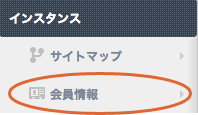
登録されているメンバーが一覧表示されます。
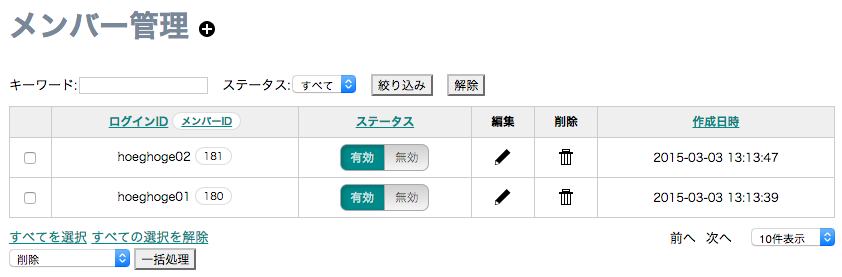
メンバーを追加する
![]() をクリックしてください。メンバー追加画面が表示されます。
をクリックしてください。メンバー追加画面が表示されます。
基本情報
メンバーの基本情報を入力してください。「ログインID」と「パスワード」は必須項目となります。
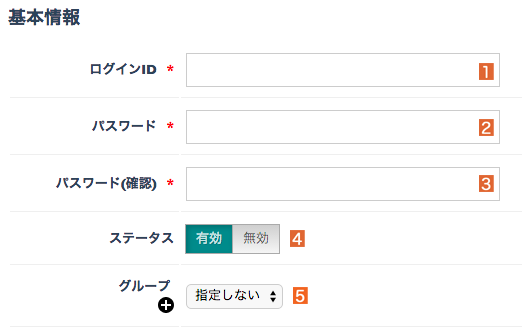
| ログインIDを入力してください。 | |
| パスワードを入力してください。 | |
| メンバーの初期ステータスを指定してください。 | |
| メンバーが所属するカテゴリを選択してください。 |
メンバーコンテンツ
メンバーのコンテンツ情報を入力します。
メンバーコンテンツは、カスタマイズ可能なインスタンスフィールドのため、設定状況によって項目が異なります。
初期状態では、「名前」と「メールアドレス」フィールドが定義されています。
メンバーを保存
メンバーを保存するには、画面下部の「保存」をクリックしてください。
詳細設定
メンバー追加画面の最下部より、メンバーに関する詳細設定を行うことができます。
個別アクセスコントロール (ACL)
メンバーに対して個別にアクセスコントロール(ACL)をかけることができます。
メンバーを編集する
メンバーを削除する
メンバーのステータスを変更する
メンバー一覧より、ステータスを変更したいメンバーを選び、「有効」あるいは「無効」をクリックしてください。

確認ダイアログが表示されます。
変更する場合は「OK」を、やめる場合は「キャンセル」をクリックしてください。


